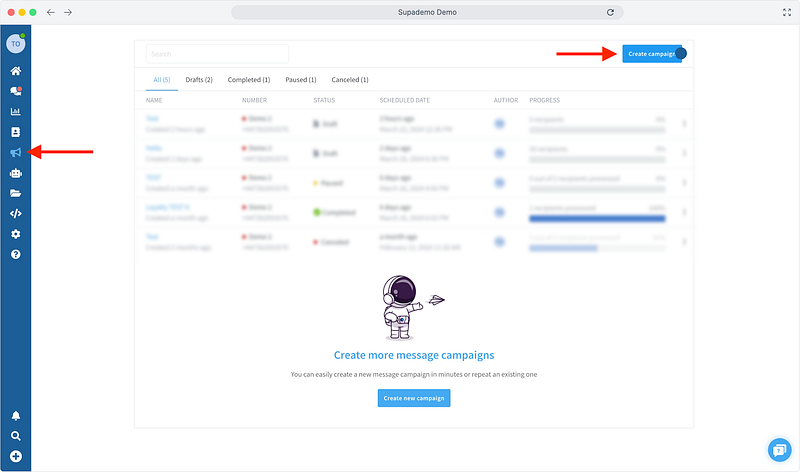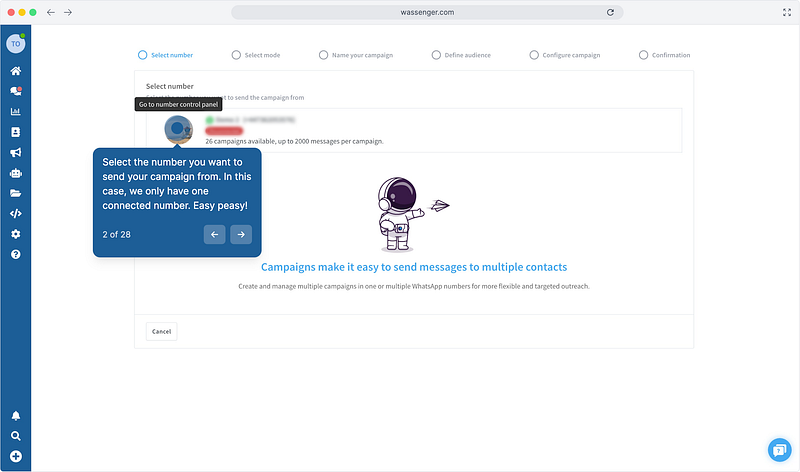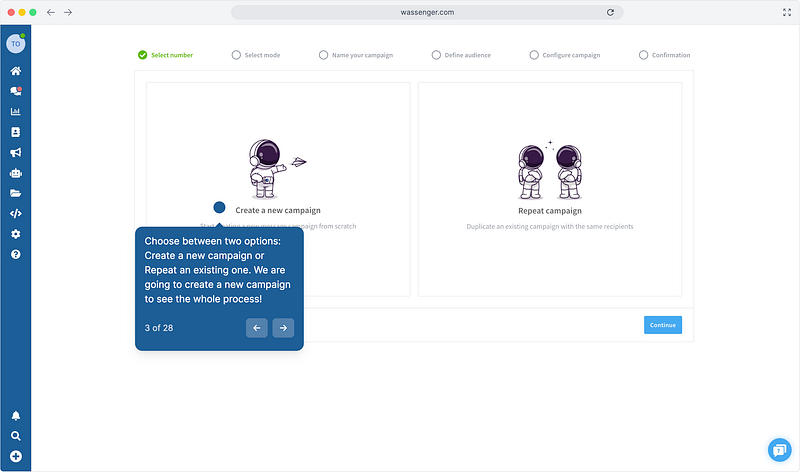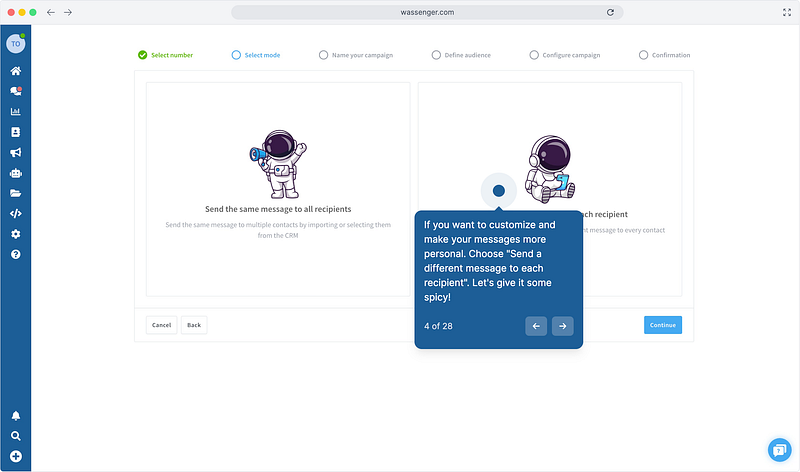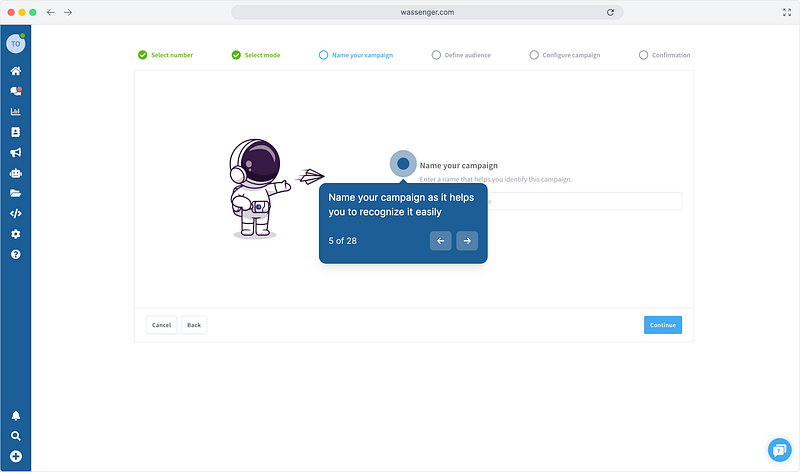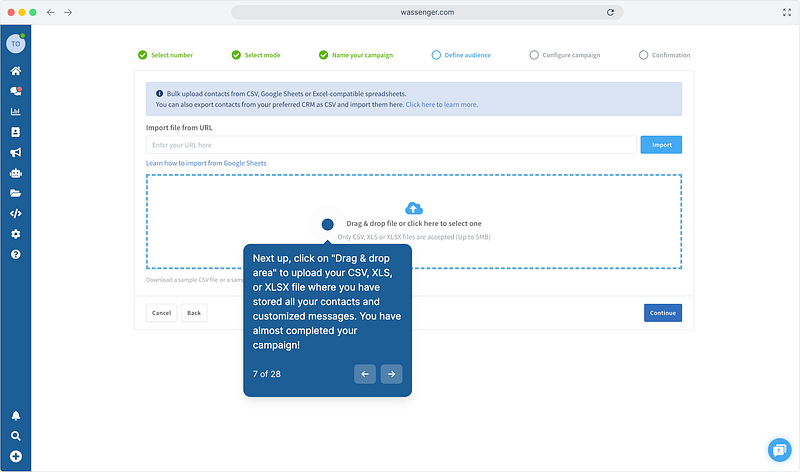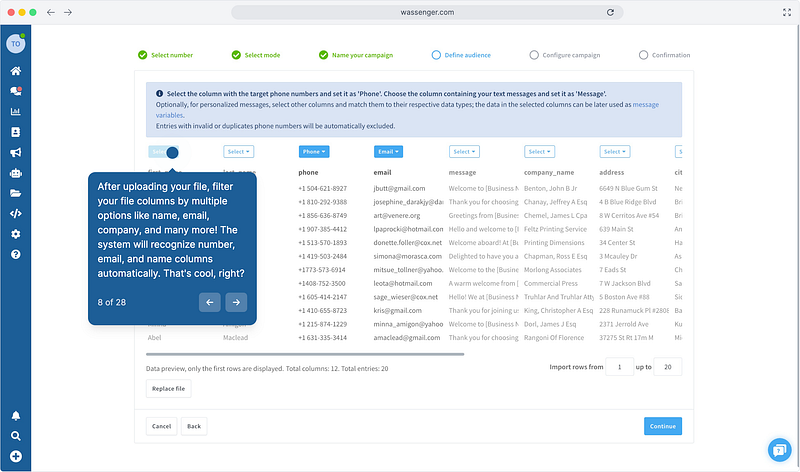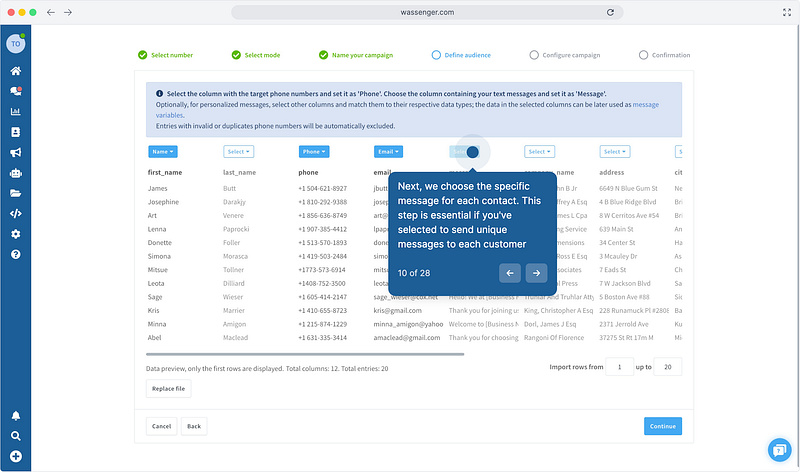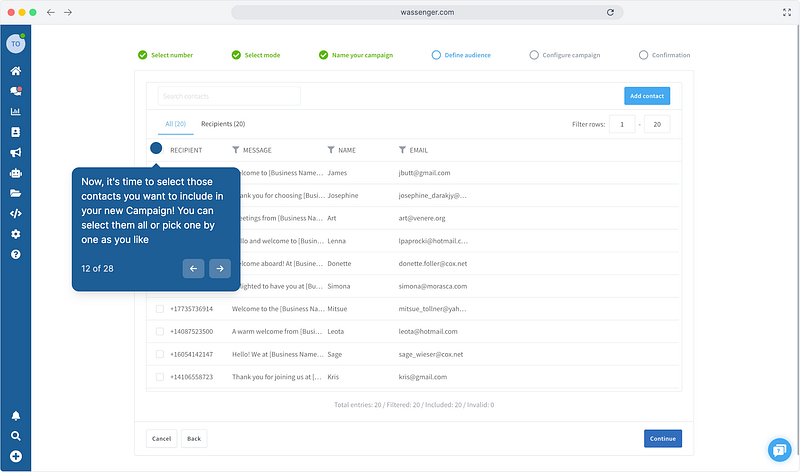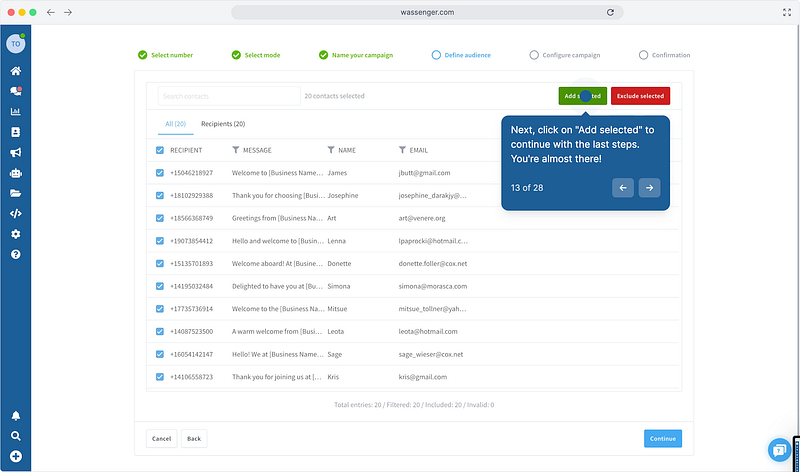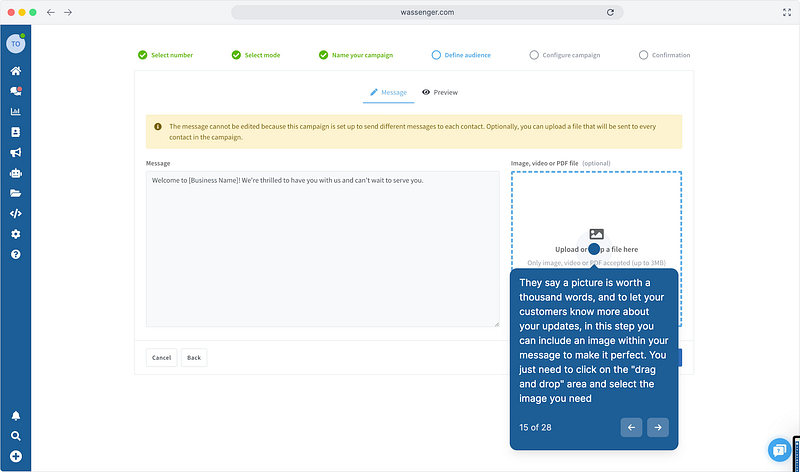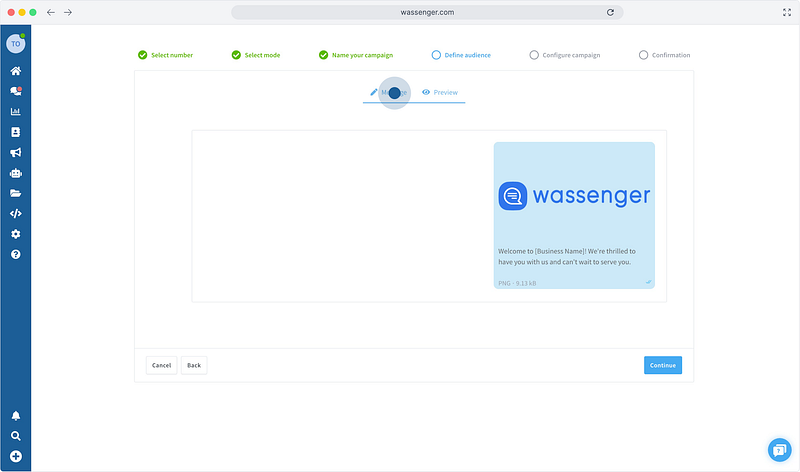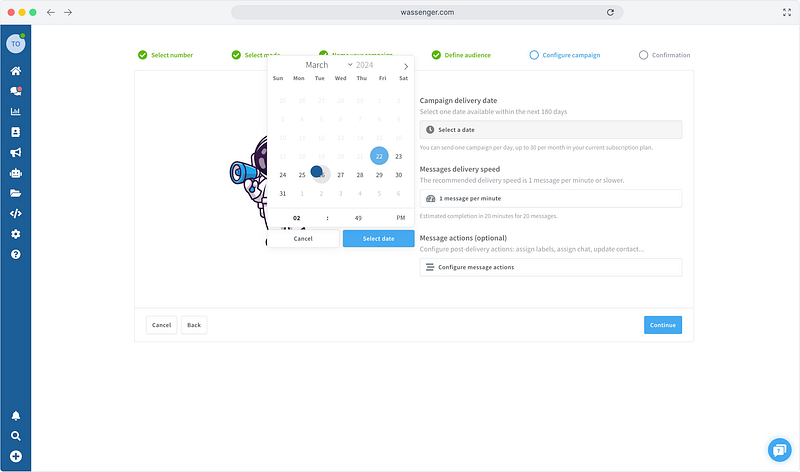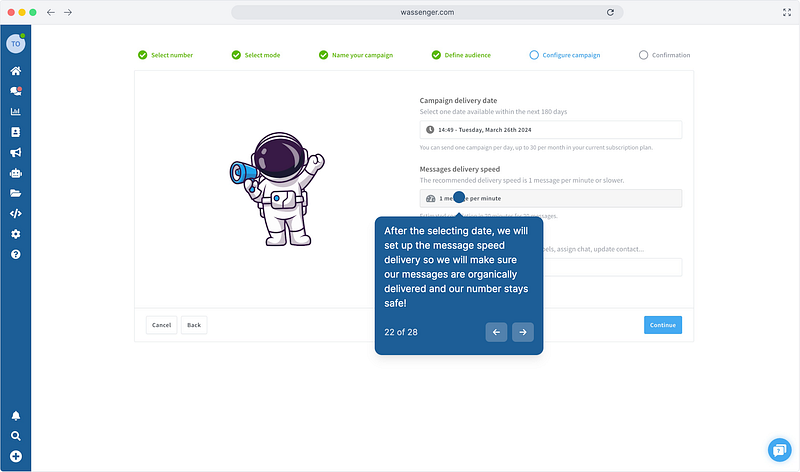Vuoi inviare messaggi automatici a più utenti via WhatsApp? Sei fortunato! In questo tutorial imparerai come importare contatti, programmare e inviare campagne di messaggi in semplici passaggi senza conoscenze tecniche. Iniziamo!
In questo articolo spiegheremo passo dopo passo come inviare messaggi a centinaia di clienti, anche senza averli salvati sul tuo telefono.
Campaigns è la nuova funzionalità di Wassenger che porterà la tua attività e l'acquisizione clienti al livello successivo!
🤩 🤖 Wassenger è una piattaforma di comunicazione completa e una soluzione API per WhatsApp. Esplora oltre 100 casi d'uso API e automatizza qualsiasi cosa su WhatsApp iscrivendoti a una prova gratuita e iniziando in pochi minuti!
Puoi anche dare un'occhiata al nostro tutorial su YouTube!
Ecco i passaggi che devi seguire per iniziare a inviare C[ampaigns] automatiche su WhatsApp. Iniziamo!
Contenuti:
- Crea la tua campagna.
- Scegli il numero che desideri utilizzare per inviare la tua campagna.
- Crea una nuova campagna o clona una esistente.
- Invia messaggi personalizzati a ogni contatto.
- Assegna un nome alla tua campagna.
- Come caricare un file con una lista di contatti e messaggi predefiniti.
- Seleziona e filtra i contatti appena caricati.
- Includi contenuti multimediali nei tuoi messaggi.
- Regola e definisci quando e come invierai la tua campagna.
🤩 🤖 Wassenger è una soluzione API completa per WhatsApp. Iscriviti per una prova gratuita di 7 giorni e inizia in pochi minuti!
1. Crea la tua campagna
Per prima cosa, vai alla pagina campaigns cliccando sull'icona nella barra laterale sinistra, quindi sul pulsante ‘create campaign’.
🤩 🔥 Inizia a usare campaigns e porta il tuo business al livello successivo! Iscriviti per una prova gratuita e inizia in pochi minuti! 🚀
2. Scegli il numero che desideri utilizzare per inviare la tua campagna
Se hai più numeri collegati su Wassenger, puoi inviare campaigns da ognuno di essi indipendentemente.
3. Crea una nuova campagna o clona una esistente
Una volta selezionato il numero da cui invierai la campagna, devi scegliere tra creare una nuova campagna oppure, se ne hai già creata una, puoi clonarla e modificare i parametri che desideri. Non preoccuparti, spiegheremo come creare una campagna da zero 🧑💻😊
🤩 🔥 Inizia a usare campaigns e porta il tuo business al livello successivo! Iscriviti per una prova gratuita e inizia in pochi minuti! 🚀
4. Invia messaggi personalizzati a ogni contatto
Dopo aver selezionato ‘create a new campaign’, appariranno due opzioni: Invia lo stesso messaggio a tutti i tuoi contatti oppure invia un messaggio personalizzato per contatto, il che può aiutarti a vendere di più e far sentire i tuoi clienti speciali. A tutti piace essere coccolati e sentirsi speciali, giusto?
5. Assegna un nome alla tua campagna
Aggiungi un nome per la tua nuova campagna; consigliamo di usare un nome simile o correlato al tipo di messaggio che invierai.
🤩 🔥 Inizia a usare campaigns e porta il tuo business al livello successivo! Iscriviti per una prova gratuita e inizia in pochi minuti! 🚀
6. Come caricare un file con una lista di contatti e messaggi predefiniti
Ora che abbiamo scelto l'opzione per inviare un messaggio personalizzato per contatto e abbiamo dato un nome alla nuova campagna, dobbiamo caricare il file (CSV, XLS o XLSX) dove abbiamo memorizzato tutti i contatti, i numeri e i messaggi. Wassenger riconoscerà e importerà questi dati per inviarli automaticamente tramite il nostro sistema. Fantastico!
Importante! Assicurati che il tuo file non sia corrotto e che i dati siano ben strutturati all'interno del file caricato.
7. Seleziona e filtra i contatti appena caricati 📱
Una volta importato il file, Wassenger mostrerà una tabella con tutti gli elementi contenuti nel tuo file
Wassenger può rilevare automaticamente le colonne nel tuo file che contengono il numero o il nome dei tuoi contatti. Puoi anche selezionarle manualmente per assicurarti che tutto sia correttamente organizzato.
🤩 🔥 Inizia a usare campaigns e porta il tuo business al livello successivo! Iscriviti per una prova gratuita e inizia in pochi minuti! 🚀
8. Scegli chi riceve la campagna
Dopo aver filtrato tutte le colonne che desideri includere nella tua campagna, devi confermare quali contatti desideri includere nell'invio. Questo passaggio è cruciale per essere specifici su quali clienti riceveranno i tuoi messaggi.
🤩 🔥 Inizia a usare campaigns e porta il tuo business al livello successivo! Iscriviti per una prova gratuita e inizia in pochi minuti! 🚀
9. Includi contenuti multimediali nei tuoi messaggi 🖼️ 🎥 🎙️
Se vuoi che i tuoi messaggi siano la rappresentazione perfetta di una campagna WhatsApp, aggiungi opzionalmente contenuti multimediali. Inoltre, hai la possibilità di anteprima per vedere come apparirà il messaggio una volta inviato. Lo sappiamo, abbiamo pensato a tutto 😉
10. Regola e definisci quando e come invierai la tua campagna. 🗓️
Infine, devi solo aggiungere il giorno e l'orario in cui la campagna avrà inizio. Ricorda, puoi inviare solo una campagna al giorno per numero.
🤩 🔥 Inizia a usare campaigns e porta il tuo business al livello successivo! Iscriviti per una prova gratuita e inizia in pochi minuti! 🚀
Successivamente, seleziona la velocità di invio dei messaggi. Tieni presente che la policy di invio di WhatsApp è piuttosto severa; perciò, consigliamo di optare per una velocità di invio di un messaggio al minuto o uno ogni due minuti. Questo ci aiuterà a evitare problemi a lungo termine e potenziali disconnessioni inattese.
Infine, assicurati che tutto sia corretto e sarai pronto a lanciare la tua campagna WhatsApp. Dal team di Wassenger, speriamo che questo tutorial ti sia stato utile e che tu possa iniziare a trasformare quei messaggi WhatsApp in potenziali lead per far crescere il tuo business.
FAQ
1. Che cos'è la funzionalità Campaigns e come funziona?
La funzionalità Campaigns permette agli utenti di importare, programmare e inviare facilmente messaggi a molti contatti contemporaneamente usando un'interfaccia web o l'API. Puoi importare liste di destinatari da CSV, Excel o Google Sheets o selezionare contatti dal CRM interno. Le campagne supportano messaggi di testo e multimediali e consentono testo dinamico usando variabili di template. I messaggi possono essere programmati e inviati a velocità di consegna configurabili per evitare di essere contrassegnati come spam.
2. Come posso programmare e gestire le mie campagne?
Campaigns possono essere programmate per essere inviate in uno specifico giorno e orario. Puoi anche mettere in pausa, riprendere o annullare le campagne in qualsiasi momento. La velocità di consegna può essere impostata da 4 messaggi al minuto fino a 1 messaggio ogni 5 minuti, con un ritmo consigliato di non più di un messaggio al minuto per evitare il rilevamento come spam da parte di WhatsApp.
3. Quali sono i limiti delle campagne in base al mio piano?
Il numero di campagne e destinatari per campagna dipende dal tuo piano:
- Gateway Professional: 5 campagne/mese, fino a 200 destinatari per campagna.
- Gateway Business: 10 campagne/mese, fino a 500 destinatari per campagna.
- Gateway Enterprise: 20 campagne/mese, fino a 1000 destinatari per campagna.
- Platform Professional: 10 campagne/mese, fino a 500 destinatari per campagna.
- Platform Business: 20 campagne/mese, fino a 1000 destinatari per campagna (con conferma di lettura dei messaggi).
- Platform Enterprise: 30 campagne/mese, fino a 2000 destinatari per campagna (con conferma di lettura dei messaggi).
4. Quali tipi di messaggi posso inviare in una campagna e come posso monitorarne le prestazioni?
Le campagne supportano l'invio di messaggi testo, immagine e video. Puoi utilizzare variabili di template per personalizzare i messaggi per ogni destinatario. Per i piani Business ed Enterprise, puoi monitorare lo stato di consegna e vedere quali destinatari hanno letto i messaggi. Riceverai anche notifiche via email quando una campagna è completata o se fallisce.